暴风影音如何去广告 暴风影音去广告方法教程
发表于:2025-09-19 作者:下载之友
编辑最后更新 2025年09月19日,现在,很多人都在使用暴风影音看电影看视频。而有不少人都在问,暴风影音怎么去广告?因为广告实在是太烦人了。今天,小编就为大家带来暴风影音去广告方法,一起来看看吧。暴风影音怎么去广告1、首先打开我们电脑中
现在,很多人都在使用暴风影音看电影看视频。而有不少人都在问,暴风影音怎么去广告?因为广告实在是太烦人了。今天,小编就为大家带来暴风影音去广告方法,一起来看看吧。
暴风影音怎么去广告
1、首先打开我们电脑中安装的暴风影音播放器,然后在播放器左上角找到"高级选项设置"如下图。
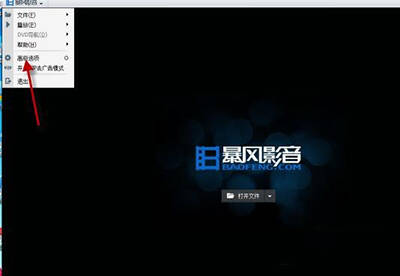
暴风影音
2、进入高级选项设置后,我们在"基本设置"中首先找到"启动与退出"设子,将"启动时"下面的两个勾都去掉。
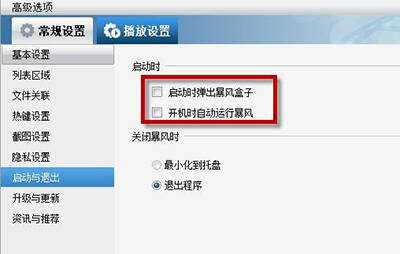
暴风影音
3、然后再切换到最下面的"资讯与推荐"设置选项。
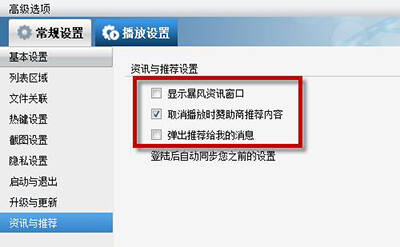
暴风影音
4、勾选上"取消播放时赞助商推荐的内容"。
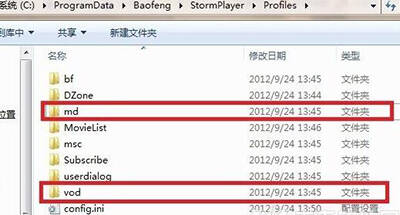
暴风影音
以上步骤设置完成之后,点击底部的"确定"保存设置操作。通过以上设置可以去掉一些播放器界面上的广告,要撤掉不要有弹窗广告,还需要进行一下最后一步设置:最后,WIN7系统用户进入"C:\ProgramData\Baofeng\StormPlayer\Profiles",XP系统用户进入"C:\Documents and Settings\All Users\Application Data\Baofeng\StormPlayer\Profiles",然后删除vod和md文件夹,接着新建文本文档,改名为vod和md(记得把.txt后缀删除),变成文件夹即可。
5、通过以上几步简单操作设置即可实现屏蔽掉暴风影音播放器界面的广告以及弹窗广告,目前依然有效,不过后期是否会随着播放器的升级而有效暂不得而知,不过方法我们也可以与时俱进,后期有新方法也会分享给大家!
2022-05-10 00:33:55


